- თუ დისკის შენახვის ადგილი არ გაქვთ, განსაკუთრებით თქვენი სისტემის დისკში, მაშინ Windows Drive Compression ფუნქცია შეიძლება ძალიან მოსახერხებელი გახდეს.
- სამწუხაროდ, წამყვანი კომპრესიის ფუნქციამ ასევე შეიძლება გამოიწვიოს პრობლემები გარკვეულ სიტუაციებში და ჩვენ გადავხედავთ ამ პრობლემების გამოსწორების გზებს, როდესაც ისინი წარმოიქმნება.
- ეს განსაკუთრებული საკითხი მრავალიდან მხოლოდ ერთია დააინსტალირეთ ამ ჰაბში დაფარული შეცდომები, ასე რომ, დარწმუნდით, რომ შეამოწმეთ, რადგან შესაძლოა იპოვოთ სხვა სასარგებლო სახელმძღვანელოები.
- Windows 10-სთან დაკავშირებული ყველა საკითხის მოსაგვარებლად მეტი სტატიის სანახავად იხილეთ ჩვენი დაფიქსირება გვერდი
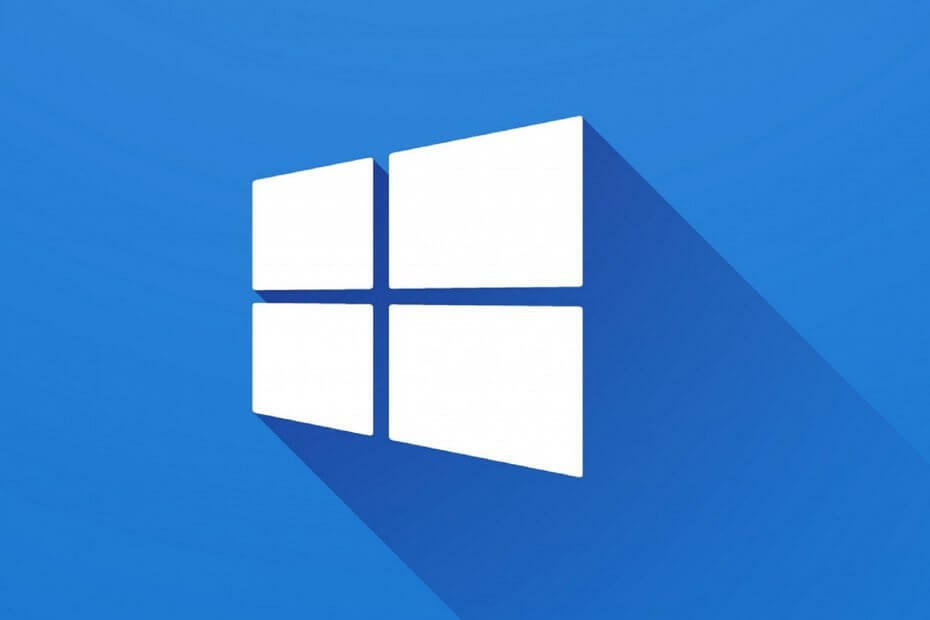
- ჩამოტვირთეთ Restoro PC Repair Tool რომელსაც გააჩნია დაპატენტებული ტექნოლოგიები (პატენტი ხელმისაწვდომია) აქ).
- დააჭირეთ დაიწყეთ სკანირება Windows– ის პრობლემების მოსაძებნად, რომლებიც შეიძლება კომპიუტერის პრობლემებს იწვევს.
- დააჭირეთ შეკეთება ყველა თქვენი კომპიუტერის უსაფრთხოებასა და მუშაობაზე გავლენის მოსაგვარებლად
- Restoro გადმოწერილია 0 მკითხველი ამ თვეში.
Როდესაც Windows 10-ზე გადასვლა Windows– ის წინა განმეორებებიდან მომხმარებლებს ორი გზა აქვთ. ან მათ შეუძლიათ დააინსტალირეთ Windows 10 სუფთა ფორმატირებულ დისკზე ან, უფრო სავარაუდო სცენარში, განაახლეთ ძველი გამეორებით და შეინარჩუნეთ ყველა პროგრამა და მონაცემები.
ამასთან, როგორც ჩანს, ზოგიერთი მომხმარებლისთვის ეს უკანასკნელი მოსახერხებელი ვარიანტი შეუძლებელია, რადგან მათ ეძლევათ სწრაფი შეტყობინება, რომელიც აცნობებს მათ ამის შესახებ მიმდინარე აქტიური დანაყოფი შეკუმშულია.
ამის შემდეგ, განახლების პროცესი აღარ შეიძლება გაგრძელდეს და ისინი იძულებულნი არიან Windows 7 / 8.1-ს მიირთვან.
ეს სერიოზული პრობლემაა, განსაკუთრებით მას შემდეგ, რაც Windows 10 ხდება სისტემა (ძირითადად უსაფრთხოების ნიშნებიდან გამომდინარე) სისტემა, რომლის გამოყენებაც ამ დღეებში გსურთ.
საბედნიეროდ, ყველა საკითხს გადაჭრის, და ჩვენ დარწმუნებული ვიყავით, რომ შეიძინა და გამოვაქვეყნეთ რამდენიმე მათგანი ქვემოთ მოცემულ სიაში. ამიტომ, თუ დანაყოფის შეცდომის გამო ვერ შეძლებთ Windows 10-ზე გადასვლას, სწორ ადგილზე ხართ.
როგორ გამოვასწორო მიმდინარე აქტიური დანაყოფი შეკუმშულია შეცდომა?
- გამორთეთ დისკის შეკუმშვა
- შეამოწმეთ HDD შეცდომებისთვის
- გააფართოვეთ დათქმული დანაყოფი
- გამოიყენეთ მედია შექმნის ინსტრუმენტი Windows 10-ზე გადასასვლელად
- სუფთა ინსტალაცია Windows ალტერნატიულ HDD / SSD– ზე
1. გამორთეთ დისკის შეკუმშვა
- ღია Ჩემი კომპიუტერი.
- მარჯვენა ღილაკით დააწკაპუნეთ სისტემის დანაყოფზე (როგორც წესი, ეს არის C :) და გახსენით Თვისებები.
- Ქვეშ გენერალი ჩანართი, მონიშნე შეკუმშეთ ეს დისკი, რომ დაზოგოთ დისკზე გრაფაში და დაადასტუროთ ცვლილებები.
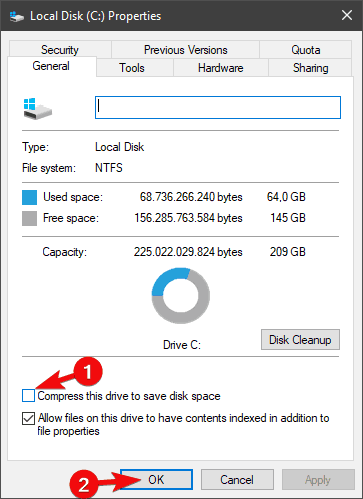
- გადატვირთეთ განახლების პროცესი და მოძებნეთ ცვლილებები.
პირველი რამ პირველი. სისტემის დანაყოფის შენახვის ადგილის შესანარჩუნებლად, ზოგიერთი დისკი შეიძლება ავტომატურად შეკუმშოს. ეს დამოკიდებულია კონფიგურაციის დაყენებაზე, რადგან ზოგიერთი წინასწარ კონფიგურაცია ახდენს მონაცემების შეკუმშვას სისტემის დისკზე, რადგან ისინი იშვიათად განახლდება, შენახვის პირობებში.
ძირითადად ეს ხდება სამუშაო სადგურებთან დაკავშირებით, მაგრამ არსებობს გამონაკლისები არასამთავრობო საწარმოს წინასწარ კონფიგურაციებშიც.
სხვადასხვა მიზეზების გამო, Windows 10-ის განახლება შეუძლებელია შეკუმშული სისტემის დანაყოფზე ერთ დისკზე. ყველაზე გამორჩეულია მონაცემთა გამოყოფა, რადგან Windows 7 / 8.1 ინახება საქაღალდეში მოგვიანებით, მონაცემთა შენახვის მიზნით.
ამის მოგვარება შეგიძლიათ უბრალოდ მონიშნოთ დისკის შეკუმშვა და კვლავ განაახლეთ განახლება.
2. შეამოწმეთ HDD შეცდომებისთვის
- Windows ძიების ზოლში, აკრიფეთ სმდ, თაგუნას მარჯვენა ღილაკით ბრძანების სტრიქონი და გაუშვით როგორც ადმინისტრატორი.
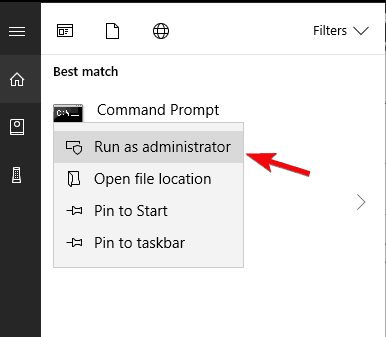
- ბრძანების სტრიქონში ჩაწერეთ შემდეგი ბრძანება და დააჭირეთ Enter- ს.
- chkdsk c: / r
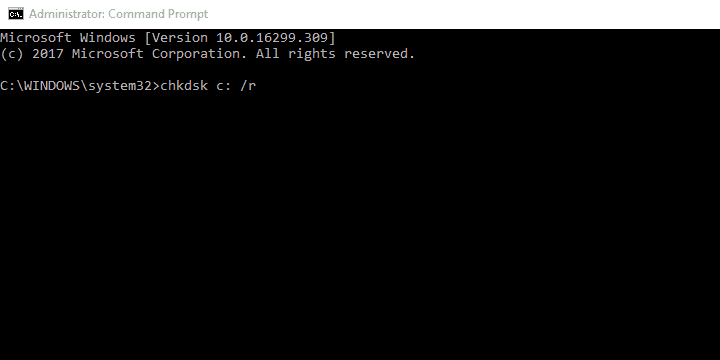
- არ დაგავიწყდეთ შეცვლა გ: თქვენი სისტემის დანაყოფს მიენიჭა ალტერნატიული ასო.
- თუმცა, C ჩვეულებრივ გამოიყენება.
- დაელოდეთ პროცედურას, რომ შეცვალოთ შეცდომები და დახუროთ ბრძანების სტრიპტიზი.
- გადატვირთეთ კომპიუტერი და ხელახლა სცადეთ განახლება.
შემოწმების კიდევ ერთი საკითხი ეხება HDD– ს მთლიან ჯანმრთელობას. ტექნიკის ყველა ნაწილიდან, HDD ყველაზე მეტად მიდრეკილია გაუმართაობისკენ. სიმპტომები ადვილად გამოირჩევა: სისტემის ჩატვირთვის და დატვირთვა ჩვეულებრივზე მეტხანს გრძელდება და, საბოლოოდ, თქვენ ვერ შეძლებთ ჩატვირთვას.
ჩატვირთვის შეცდომების გაჩენისას შეიძლება გვიან იყოს რამის გაკეთება, ამიტომ რეგულარულად უნდა შეამოწმოთ თქვენი მონაცემთა შენახვის დისკი.
HDD კორუფციისა და გაუმართავი სექტორების შემოწმების მიზნით, შეგიძლიათ გამოიყენოთ მესამე მხარის ინსტრუმენტები ან ჩამონტაჟებული სისტემის რესურსები. ასეა თუ ისე, ეს დაგეხმარებათ უმნიშვნელო შეცდომების მოგვარებაში და გაეცნოთ HDD– ების ჯანმრთელობას.
გაუშვით სისტემის სკანირება პოტენციური შეცდომების აღმოსაჩენად

ჩამოტვირთეთ Restoro
PC სარემონტო ინსტრუმენტი

დააჭირეთ დაიწყეთ სკანირება რომ იპოვოთ ვინდოუსის პრობლემები.

დააჭირეთ შეკეთება ყველა დაპატენტებულ ტექნოლოგიებთან დაკავშირებული პრობლემების გადასაჭრელად.
გაუშვით კომპიუტერის სკანირება Restoro Repair Tool– ით, რომ იპოვოთ უსაფრთხოების პრობლემები და შენელებული შეცდომები. სკანირების დასრულების შემდეგ, შეკეთების პროცესი შეცვლის დაზიანებულ ფაილებს ახალი Windows ფაილითა და კომპონენტებით.
და კარგია იმის ცოდნა, არის თუ არა იგი კარგ ფორმაში ან ახლოსაა მის დასრულებასთან, ასე რომ თქვენ დროულად შეძლებთ თქვენი მონაცემების სარეზერვო ასლის შექმნას.
3. გააფართოვეთ დათქმული დანაყოფი
დაცული დანაყოფი არის თქვენი სისტემის დანაყოფიდან გამოყოფილი მცირე ნაწილი (დაახლოებით 500 მბ). იგი ინახავს მნიშვნელოვან მონაცემებს ინსტალაციის პროცედურის დროს და ის უნდა იყოს აქტიური, როგორც Windows 7-ზე, ასევე Windows 8.1-ზე, თუ გსურთ Windows 10-ზე გადასვლა.
ახლა არის 3 რამ, რამაც თქვენი ყურადღება უნდა დაიპყროს Reservation სისტემის დანაყოფთან დაკავშირებით:
- მას უნდა ჰქონდეს მინიმუმ 500 მბ
- ის უნდა დაყენდეს აქტიური დანაყოფის რეჟიმში
- თქვენ არ შეგიძლიათ გამოიყენოთ შეკუმშული რეზერვირებული სისტემის დანაყოფი
ამის გათვალისწინებით, ალტერნატიული განახლების პროცედურებზე გადასვლამდე უნდა შეამოწმოთ, აკმაყოფილებს თუ არა ყველა პირობა. ამისათვის მიჰყევით ქვემოთ მოცემულ ნაბიჯებს:
- Windows ძიების ზოლში, აკრიფეთ დისკი და ღია მყარი დისკის დანაყოფების შექმნა და ფორმატირება შედეგებიდან.
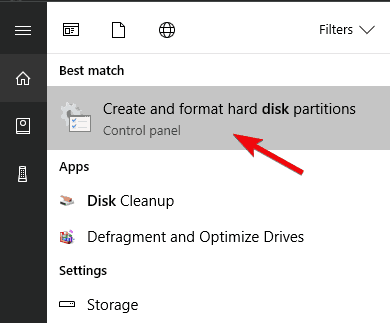
- მარჯვენა ღილაკით დააწკაპუნეთ System Reservation დანაყოფზე და გახსენით Properties.
- ზოგადი ჩანართის ქვეშ, მონიშნეთ მონიშვნა შეკუმშეთ ეს დისკი, რომ დაზოგოთ დისკზე ყუთში და შეინახეთ ცვლილებები.
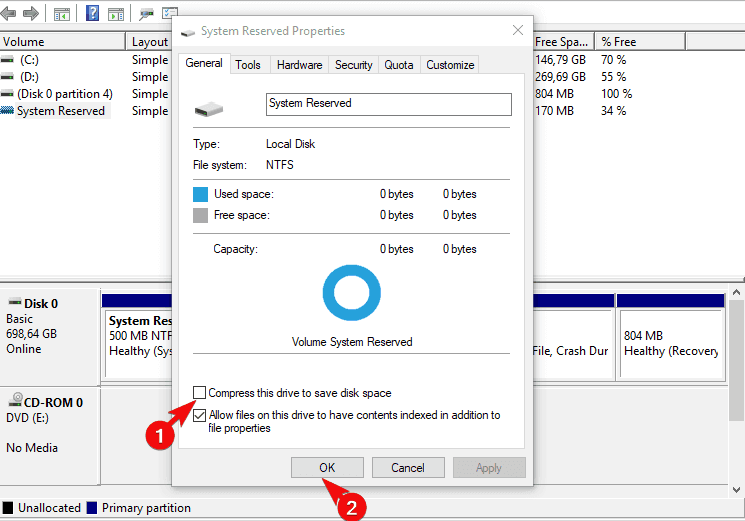
- ასევე, დარწმუნდით, რომ დანაყოფი აკმაყოფილებს ყველა ზემოხსენებულ პირობას.
- გადატვირთეთ კომპიუტერი და გაუშვით განახლება.
4. გამოიყენეთ მედია შექმნის ინსტრუმენტი Windows 10-ზე გადასასვლელად
- გადმოწერამედიის შექმნის ინსტრუმენტიაქედანბმული.
- შეაერთეთ USB ფლეშ დრაივი მინიმუმ, 8 გბ შენახვის ადგილი.
- გაიქეციმედიის შექმნის ინსტრუმენტიდა მიიღეთ ლიცენზიის პირობები.

- აირჩიეთ”შექმნათ სამონტაჟო მედია (USB ფლეშ დრაივი, DVD ან ISO ფაილი) სხვა კომპიუტერისთვის”.
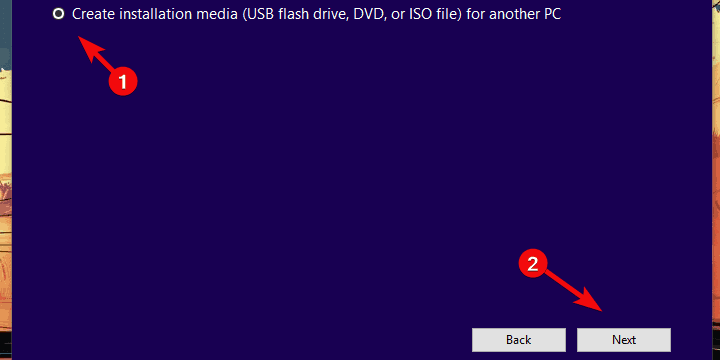
-
არჩევა სასურველი ენა, არქიტექტურა და გამოცემა და დააჭირეთ შემდეგი
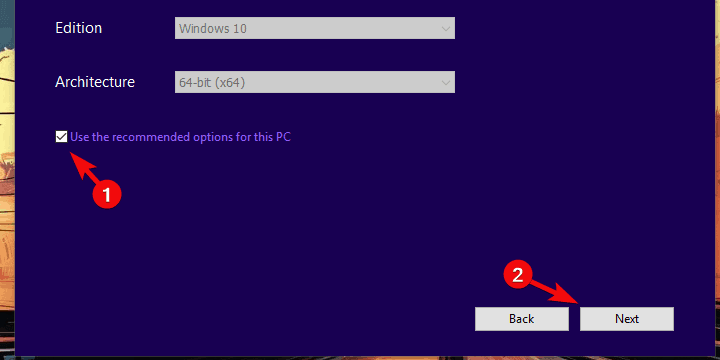
-
მედიის შექმნის ინსტრუმენტი ჩამოწერს დაყენებას და დააკოპირებს ინსტალაციის ფაილებს USB ფლეშ დრაივზე.

- ახლა თქვენ უნდა გქონდეთ ტენდენცია თქვენი მონაცემების სარეზერვო ასლის შექმნა. დაბოლოს,გადატვირთეთ კომპიუტერი.
- საწყისი ჩატვირთვის ეკრანზე დააჭირეთ ღილაკს F10, F11 ან F12 ჩატვირთვის მენიუში შესასვლელად. ეს განსხვავდება თქვენი დამოკიდებულებითდედა დაფა.
- შეარჩიეთ თქვენი პარამეტრები და აირჩიეთ განახლება, ვიდრე მორგებული ინსტალაცია და ინსტალაციის პროცესი უნდა დაიწყოს.
ახლა, იმ დღეებში, როდესაც უფასო განახლება შემოთავაზებული იყო Windows Update– ით, მომხმარებლებმა შეძლეს Windows 10 მიიღონ სისტემის ინტერფეისით.
ამასთან, რადგან ეს ყველაფერი არის, Windows 10-ზე ლეგალურად მოპოვებისა და ასრულების რამდენიმე გზა არსებობს. შეგიძლიათ ჩამოტვირთოთ Media Creation Tool და გადახვიდეთ Windows 10-ზე Windows 7 / 8.1 ინტერფეისიდან.
ან შეგიძლიათ შექმნათ ინსტალაციის მედია (USB ან DVD) და ამით გადახვიდეთ Windows 10-ზე.
ახლა, მიუხედავად იმისა, რომ პირველი ბევრად უფრო ადვილია, ეს განსაკუთრებით უკეთესი არ არის. განსაკუთრებით, თუ გავითვალისწინებთ არსებულ შეცდომას. ქვემოთ, ჩვენ გაჩვენებთ თუ როგორ უნდა შექმნათ ინსტალაციის მედია და ამ გზით გადახვიდეთ Windows 10-ზე. დარწმუნდით, რომ თქვენი მონაცემების სარეზერვო ასლი შეიტანეთ, თუ რამე შეცდება.
5. სუფთა ინსტალაცია Windows ალტერნატიულ HDD / SSD– ზე
დაბოლოს, თუ არცერთი წინა ნაბიჯი არ ეხებოდა საკითხს და თქვენ კვლავ დარჩენილხართ მიმდინარე აქტიური დანაყოფი შეკუმშულია ეკრანზე გირჩევთ სუფთა ინსტალაცია.
ეს უკეთესია სხვადასხვა მიზეზების გამო. თეორიულად, Windows 10 პლატფორმას უნდა აერთიანებდეს ყველა ფაილი და პროგრამა ყოფილი სისტემის განმეორებიდან. ამასთან, და ჩვენი გამოცდილებიდან გამომდინარე, ეს პრაქტიკაში ასე კარგად არ მუშაობს.
ამ მიზეზით და თუ პოზიტიური ხართ, რომ სათანადო შენახვის ადგილი ნამდვილად გაქვთ რეზერვირებული სისტემის დანაყოფი და არააქტიური დანაყოფის შეკუმშვა გირჩევთ სუფთა იყოს ხელახლა ინსტალაცია.
უბრალოდ დარწმუნდით, რომ სარეზერვო ასლი შეიტანეთ თქვენს მონაცემებზე და Windows 7 / 8.1 ლიცენზიის გასაღებზე. ამის შემდეგ, თქვენ შეგიძლიათ დააყენოთ ყველა პროგრამა ნულიდან. დეტალური ინსტრუქციის ნახვა შეგიძლიათ აქ ეს არტიკლი.
ეს არის შეფუთვა. იმ შემთხვევაში, თუ თქვენ გაქვთ რაიმე შეკითხვა ზემოთხსენებულ ნაბიჯებთან დაკავშირებით ან განახლებადი შეცდომის ალტერნატიული გადაწყვეტა, დარწმუნდით, რომ გვითხარით კომენტარების ქვემოთ მოცემულ განყოფილებაში.
 კიდევ გაქვთ პრობლემები?შეასწორეთ ისინი ამ ინსტრუმენტის საშუალებით:
კიდევ გაქვთ პრობლემები?შეასწორეთ ისინი ამ ინსტრუმენტის საშუალებით:
- ჩამოტვირთეთ ეს PC სარემონტო ინსტრუმენტი TrustPilot.com– ზე შესანიშნავია (ჩამოტვირთვა იწყება ამ გვერდზე).
- დააჭირეთ დაიწყეთ სკანირება Windows– ის პრობლემების მოსაძებნად, რომლებიც შეიძლება კომპიუტერის პრობლემებს იწვევს.
- დააჭირეთ შეკეთება ყველა დაპატენტებულ ტექნოლოგიებთან დაკავშირებული პრობლემების გადასაჭრელად (ექსკლუზიური ფასდაკლება ჩვენი მკითხველისთვის).
Restoro გადმოწერილია 0 მკითხველი ამ თვეში.
ხშირად დასმული შეკითხვები
წამყვანი კომპრესიის ფუნქცია არის სისტემა Windows- ში, რომელიც საშუალებას გაძლევთ ავტომატური შეკუმშვა თქვენი დისკის სხვადასხვა დანაყოფებისთვის დაზოგე მეტი დისკი.
უპირატესობა ის არის, რომ თქვენი სისტემის დისკი გაცილებით ნაკლებ ადგილს დაიკავებს დისკზე. მინუსი ის არის, რომ თქვენი CPU უფრო დატვირთული იქნება, როდესაც კომპრესირებულ მონაცემებზე წვდომას ცდილობთ.
არა, Windows Drive კომპრესიის ფუნქცია სრულიად უსაფრთხოა, მაგრამ მხოლოდ მაშინ უნდა გამოიყენოთ, თუ გაქვთ საშუალოზე მაღალი CPU და არ გააჩნიათ შენახვის ადგილი, მაგალითად, SSD– ების უმეტესობის შემთხვევაში.


![ვინდოუსის შეჩერების კოდი 0xc000021a [სპეციალისტების მიერ დაფიქსირებული] • შეცდომები](/f/89f54e655a20bf130f5f0c1015c9e3ad.jpg?width=300&height=460)